Hoe je een video op Snapchat kunt vertragen voor verhalen en bewaring
Als je het nog steeds niet weet: Snapchat is een van de berichten-apps die wordt geleverd met uitstekende filters. Hiermee kun je creatieve video's maken met behulp van de ingebouwde tool, die enorm bijdraagt aan het creëren van ongelooflijke verhalen. Aan de andere kant helpen de filters en tools van deze app je ook bij het bewerken van de lokale video's die je opslaat voor herinneringen. Een van de recente filters die Snapchat heeft toegevoegd, was het slow-motioneffect. Dit filter zorgt ervoor dat je nieuw opgenomen en zelfs je oudere video's langzamer worden. Dit filter is uitstekend geschikt voor degenen die de gebeurtenis of het onderwerp van de video willen benadrukken door ze in detail te observeren. Dus nu dit allemaal gezegd is, Hoe vertraag je een video op Snapchat?? Zie de rest van dit artikel om erachter te komen!

Zoals we al zeiden, biedt Snapchat veel coole functies die buitengewone verhalen creëren. En momenteel wordt het geleverd met tools voor het wijzigen van de videosnelheid waarmee gebruikers video's kunnen versnellen en vertragen. We willen echter benadrukken dat de slow motion in Snapchat deel uitmaakt van de bewerkingstools. Dit betekent dat je geen onbewerkte video's in slow motion kunt maken, maar ze na de opname langzaam kunt maken, net als andere sociale media-apps. Om meer te begrijpen van wat we proberen te zeggen, volgen hier de richtlijnen voor het vertragen van een video op Snapchat.
Start Snapchat, neem een video op door de knop ingedrukt te houden Dossier knop.
Zodra u klaar bent met de opname, veegt u tegelijkertijd over het scherm van links naar rechts. Blijf vegen totdat je het slow-motion-effect bereikt, dat wordt weergegeven door een Slak icoon.
Tik vervolgens op de Volgende tabblad om door te gaan. Schakel de Mijn verhaal en tik op de Oké knop om de video als verhaal te delen.

Tik op je Snapchat-scherm op de Herinneringen pictogram aan de linkerkant van de Dossier knop.
Ga op de volgende pagina naar de Fotorol optie om toegang te krijgen tot uw videobestanden op uw mobiele apparaat. Van daaruit klikt u op de video die u wilt bewerken.
Zodra de video op het scherm verschijnt, tikt u op Potlood pictogram om te bewerken. Reik dan naar de Langzaam bewegingseffect door het scherm naar rechts te vegen.
Wanneer het effect al is toegepast, tikt u vervolgens op Exporteren tabblad. Selecteer vervolgens de Downloaden optie op de pop-upbalk. Controleer vervolgens de nieuw bewerkte video in uw fotogalerij.

Als je een video op Snapchat vertraagt, kun je alleen video's maken met een duur van minder dan 60 seconden. Ja, als je video langer is, kun je deze niet bewerken met de app. Als je dus nog steeds je lange video's op Snapchat wilt delen met een slow-motion-effect, dan hebben we je nog steeds. Hieronder staan de twee beste manieren waarop u dit kunt doen.
Videoconverter Ultieme is de beste oplossing om video's op een desktop en Mac te vertragen. Het kan buitengewoon goed overweg met je lange video's voor Snapchat. Het heeft alle videobewerkingstools die je nodig hebt of wilt. Vorm een converter, reverser, versterker, kleurcorrector, recorder, watermerkverwijderaar, videosnelheidscontroller en andere, te veel om op te noemen. Naast de indrukwekkende functionaliteiten is het ook een goede metgezel bij het maken van gepersonaliseerde films, collages, GIF's en 3D's.
Als het gaat om het veranderen van de videosnelheid, kunt u met deze Video Converter Ultimate genieten van vele prachtige opties om de video naar een hoger niveau te tillen. Hiermee kunt u de resolutie verbeteren tot maximaal 4K, een framesnelheid tot 60 fps, formatteren naar de populaire, encoder en zoommodus. Om nog maar te zwijgen van de verschillende snelheidsselecties die het heeft binnen de intuïtieve interface. Er zijn veel functies die u kunt benutten met deze megasoftware, waaronder de volgende;
Download de software probleemloos op uw desktop of Mac. Nadat je het hebt geïnstalleerd, start je het en pak je het Gereedschapskist die zich midden bovenaan de interface bevindt, ernaast Collage.

Klik vervolgens op de Videosnelheidsregelaar redacteur op de Gereedschapskist menu. Nadat u erop hebt geklikt, moet u de video uploaden door op te klikken Toevoegen pictogram uit het volgende venster.
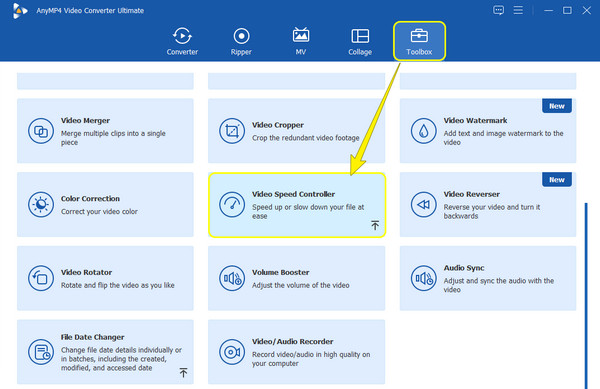
Kies daarna een slow motion uit 0,125x naar 0,75X in de snelheidsregeling. Na het selecteren klikt u op de Toneelstuk knop om het voorbeeld te zien. Klik daarna op de Koggle pictogram om uitgebreide wijzigingen aan te brengen als u dat wilt.

Voer de nodige aanpassingen uit vanuit de Uitvoerinstellingen raam. Klik vervolgens op de OK tabblad. Klik anders op de Exporteren knop uit het vorige venster om uw video te exporteren.

Hoe vertraag je de lange video voor Snapchat? Probeer dan deze Video Speed Changer-app. Het is een veelbelovende video-editor die op efficiënte wijze meerdere slow motion- en fast motion-effecten in een video kan toepassen. Bovendien ondersteunt het verschillende formaten en de hoogwaardige procedure bij het vertragen van video's. Bovendien biedt het u ook een voorbeeld dat u kunt controleren voordat u uw uitvoer opslaat. Hier zijn dus de snelle stappen voor het gebruik van deze app.
Installeer en start de app op uw Android. Tik vervolgens op de Selecteer Video optie vanuit de moederinterface.
Ga nu naar de map waar uw video is opgeslagen en upload deze om deze in slow-mo te maken.
Druk vervolgens lang op de video om de tijdlijn te bereiken. Druk daarna op het cirkelpictogram onder de video om de snelheidsopties te bekijken. Kies een van de beste opties om de video te vertragen.
Druk nu op de Rekening pictogram in de rechterbovenhoek van het scherm om de video hiervan op te slaan videosnelheidsregelaar.

Hoe vertraag je een video op Snapchat met 0,1X?
Helaas kun je met Snapchat je video niet in dat tempo vertragen. Met de app kun je de video alleen vertragen met 0,5x.
Kan ik de video's in mijn andere apps op Snapchat vertragen?
Ja. Zolang je video's in je fotogalerij staan en ze niet langer dan een minuut duren, kun je ze op Snapchat bewerken.
Kan ik de video op Snapchat ook versnellen?
Ja. Door gebruik te maken van het vooruitspoeleffect, dat zich naast het slakpictogram van Snapchat bevindt.
Dit artikel heeft u volledige tutorials gegeven over hoe je een video op Snapchat kunt vertragen. Deze app boeit door zijn prachtige filters en effecten. Het is echter niet de beste voor lange video's. Maar goed dat we de beste oplossingen hebben toegevoegd waaruit je kunt kiezen. Probeer ze, vooral de Videoconverter Ultiemeen sta versteld van wat ze voor u kunnen doen.
Meer lezen
Hoe u een video op de iPhone eenvoudig en toch professioneel kunt vertragen
Wil je de effectieve manieren leren om een slo-mo-video op je iPhone te maken? Kom hier binnen en bekijk de lijst met praktische apps voor deze taak op je iPhone.
[Bijgewerkte oplossing] Hoe u eenvoudig een video in iMovie kunt downloaden
iMovie is een van de betrouwbare videobewerkingsprogramma's op Mac en iOS. Download hier de gratis tutorial als je wilt leren hoe je een langzame videobeweging maakt op iMovie.
Bewezen methode voor het bijsnijden van video op Snapchat [probleemloos]
Snapchat is een van de fenomenale apps die mensen tegenwoordig gebruiken. Laten we ontdekken hoe we Snapchat-video's kunnen bijsnijden en wat het beste alternatief is om te gebruiken door het bericht van vandaag te lezen.
Beste versnelde videotoepassing voor uw desktop, Android en iPhone.
Dit artikel biedt goede en uitstekende snel vooruitspoelende videotoepassingen voor uw desktop, Android en iPhone die u kunt gebruiken om uw video's te versnellen.